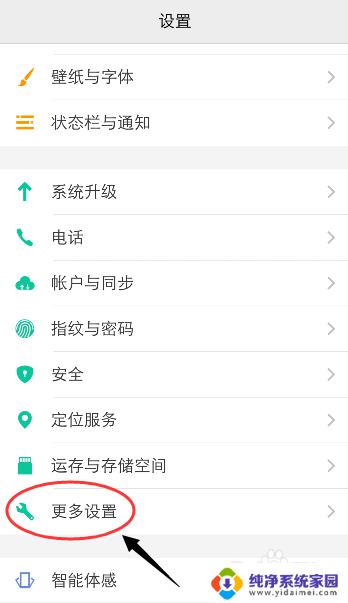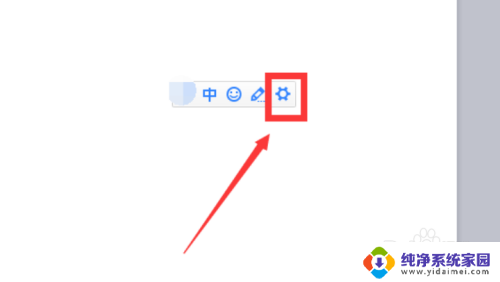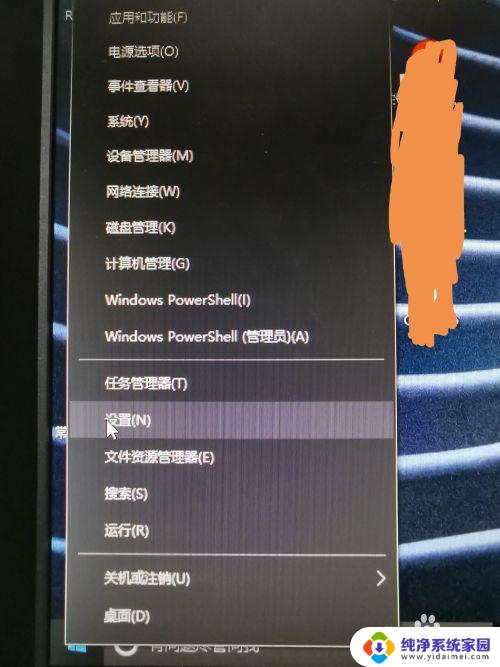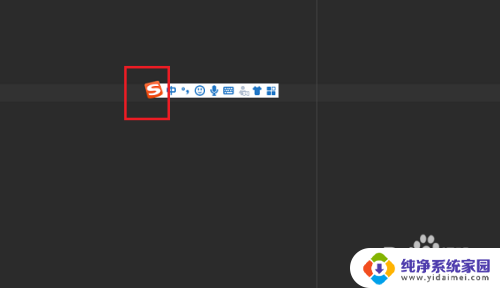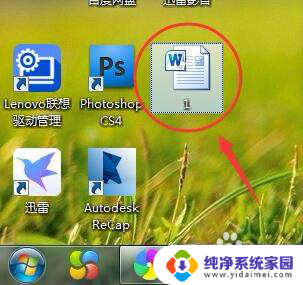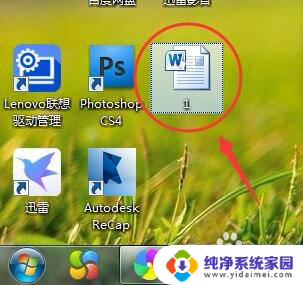输入繁体怎样改过来?繁体转简体方法分享
更新时间:2023-08-16 16:41:51作者:jiang
输入繁体怎样改过来,根据输入的繁体字怎样改过来,我想分享一下中文简繁体字的转换问题,中文简体字和繁体字是中国大陆和台湾、香港等地区使用的不同字体形式。简体字主要用于中国大陆,而繁体字则主要用于台湾、香港等地。由于历史原因和地域差异,两者在书写形式上有所不同。随着全球化的进程,简繁体字的转换成为了一个重要的问题。如何准确、快速地将繁体字转换成简体字或反之,成为了许多人关注的焦点。在这篇文章中我将探讨简繁体字的转换方法以及其背后的意义。
步骤如下:
1.首先我们按着win+x按键

2.选择设置进去
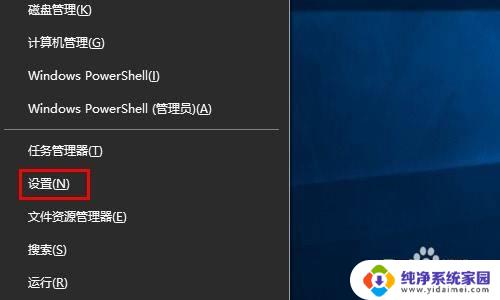
3.点击时间和语言
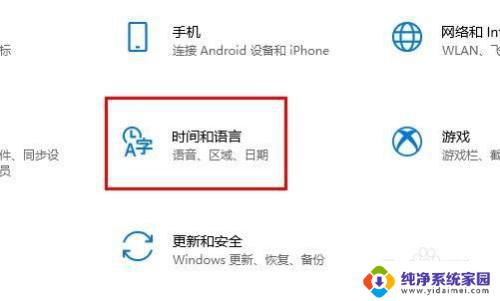
4.点击语言
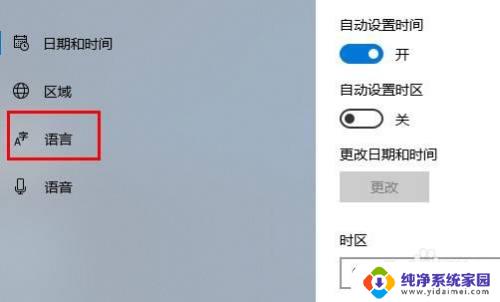
5.点击中文(中国人民共和国) 先点击一下会出来选项 在点击选项进去
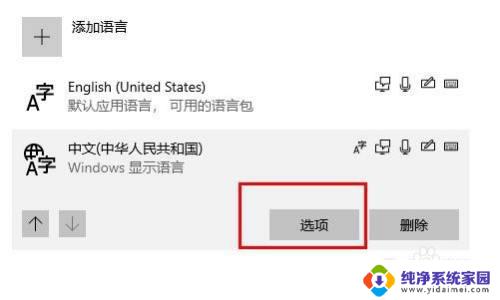
6.往下拉最底下找到 键盘下面你正在使用的输入法 点击他 选择选项进去
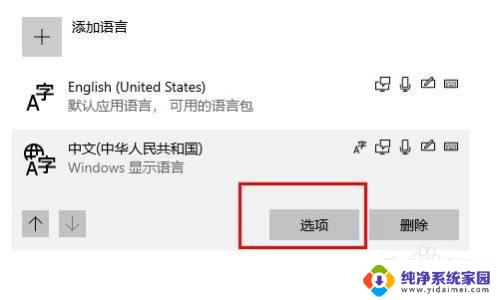
7.点击常规
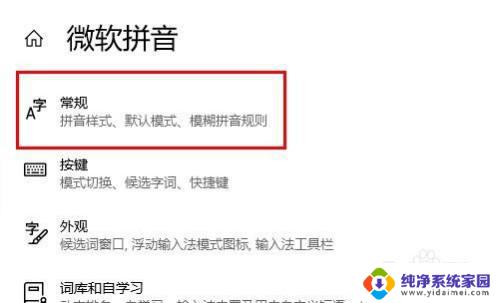
8.在 选择字符集这里下面 选择简体中文
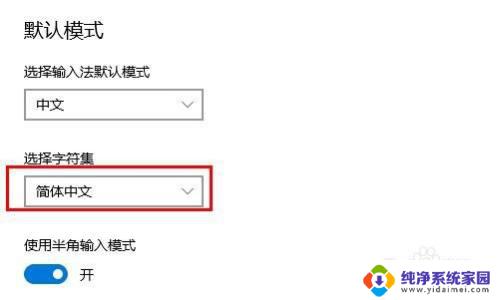
以上是有关如何将繁体转换为简体的所有内容,如果您遇到相同的情况,可以按照本文的方法来解决。